Barra Lateral do Dispositivo
A Barra Lateral do Dispositivo aparece automaticamente quando você seleciona um dispositivo de rede no seu projeto. Ela fornece configurações e opções de configuração abrangentes organizadas em várias abas: Settings, Network, Appearance e Accessories. Para dispositivos PIR, uma aba adicional FOV Configuration fica disponível, e dispositivos com especificações técnicas exibem a aba Specifications. Esta barra lateral é sua ferramenta principal para configurar propriedades do dispositivo, configurações de rede e aparência visual.
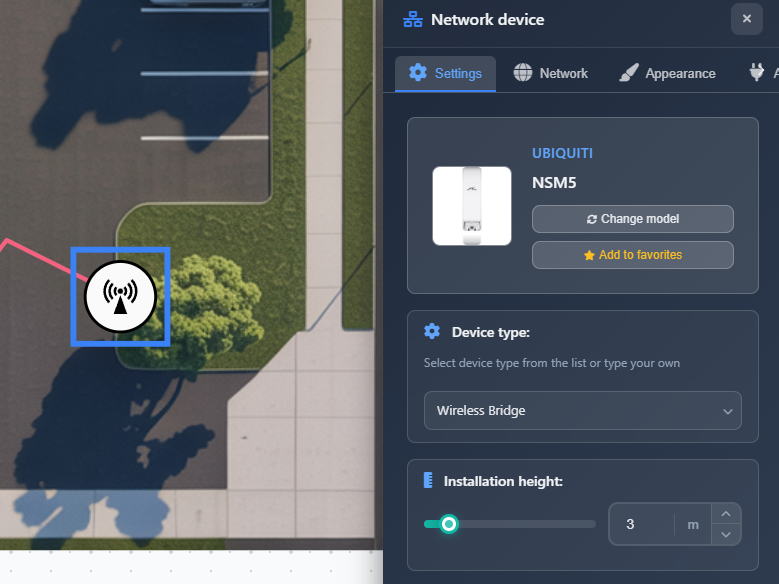
Quando usar
- Quando você precisa configurar as definições e propriedades do dispositivo após adicioná-lo ao seu projeto
- Quando quiser atribuir um fabricante e modelo específico a um dispositivo genérico
- Quando você precisa definir endereços IP e a configuração de rede dos dispositivos
- Quando você quiser personalizar a aparência do dispositivo, ícones e nomes de exibição
- Quando você precisar adicionar acessórios ou configurar as definições de FOV para dispositivos PIR
Aba Settings
A aba Settings contém as opções de configuração mais importantes do dispositivo, incluindo seleção do dispositivo, configuração do tipo e altura de instalação.
Dispositivo selecionado
A seção superior exibe informações sobre o dispositivo atualmente selecionado:
- Device image – Representação visual do modelo do dispositivo (se um modelo estiver selecionado)
- Manufacturer and model – Mostra o fabricante e o nome do modelo, ou "Unknown" / "No model selected" se ainda não estiver configurado
- Change model button – Abre uma caixa de diálogo sobreposta permitindo selecionar um dispositivo do catálogo ou criar um dispositivo personalizado
- Add to favorites button – Adiciona o dispositivo à sua lista de favoritos para acesso rápido pelo menu Favorites da barra lateral esquerda
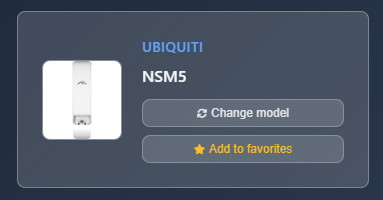
Tipo de dispositivo
A lista suspensa Device Type permite selecionar ou criar um tipo de dispositivo. Você pode escolher entre tipos de dispositivo predefinidos (como Router, Switch, Access Point, PIR, etc.) ou adicionar um tipo de dispositivo personalizado selecionando "+ Add Custom device type.." na lista. Ao alterar o tipo do dispositivo, o ícone e as configurações padrão são atualizados de acordo.
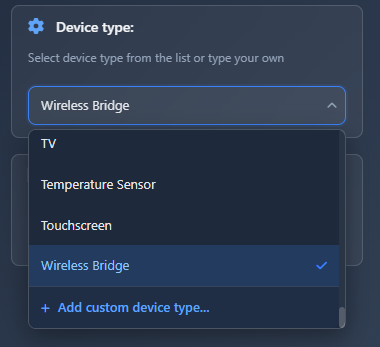
WARNING
Alterar o tipo do dispositivo pode redefinir algumas especificações do dispositivo. Você será solicitado a confirmar se o dispositivo tiver especificações existentes.
Altura de instalação
A configuração de altura de instalação determina a que altura o dispositivo é montado. Ajuste esse valor usando o controle deslizante ou o campo de entrada. A altura é medida nas unidades do seu projeto (metros ou pés) e pode afetar os cálculos de FOV para certos tipos de dispositivos, como sensores PIR, além de ser usada nos cálculos de comprimento de cabo.
Aba FOV Configuration (somente dispositivos PIR)
Para dispositivos PIR, uma aba adicional FOV Configuration fica disponível para configurar o campo de visão de detecção do dispositivo.
- Show FOV – Alterna para mostrar ou ocultar a visualização do FOV do dispositivo PIR
- Color – Selecione uma cor personalizada para a visualização do FOV
- Max range – Defina o alcance máximo de detecção do sensor PIR
- Angle – Configure o ângulo de detecção (1-90 graus)
- Zoom – Ajuste o nível de zoom (1-100%) para a área de detecção
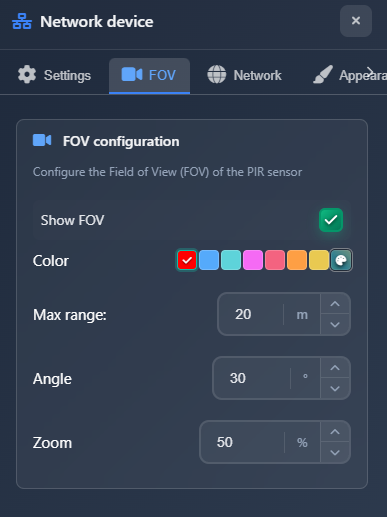
Aba Network
A aba Network contém as configurações de rede do dispositivo.
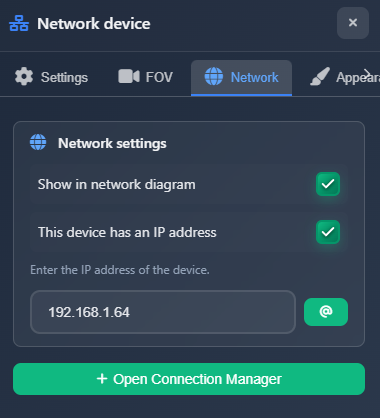
Configurações do diagrama de rede
- Show in network diagram – Alterna para incluir ou excluir o dispositivo dos diagramas de rede. Esta opção só fica disponível se o dispositivo não tiver conexões.
Configuração de endereço IP
- This device has IP – Caixa de seleção para habilitar a configuração de endereço IP do dispositivo. Quando habilitada, os campos de entrada de IP ficam disponíveis.
- IP address – Insira o endereço IP do dispositivo no campo de entrada. Ao lado do campo, há um botão de ícone "@" que atribui automaticamente o próximo endereço IP disponível da sua configuração de rede.
- Connection Manager button – Abre o Connection Manager, que permite gerenciar conexões e configurações de rede para vários dispositivos de uma só vez.
O aplicativo valida endereços IP e avisará se o endereço for inválido ou já estiver em uso por outro dispositivo ou câmera.
Aba Appearance
A aba Appearance controla como o dispositivo é exibido no seu plano e nos relatórios.
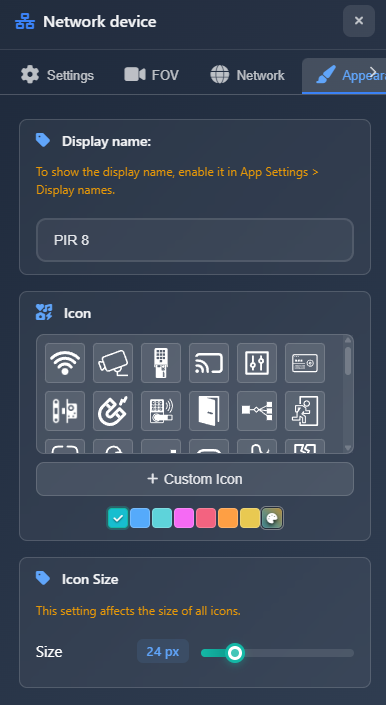
Display Name
O Display Name é o nome do dispositivo exibido no plano quando a opção App Settings > Display Names está habilitada. Esse nome também é usado em listas e relatórios, tornando-o importante para documentação e organização do projeto.
Icon
Configure o ícone e a cor do dispositivo. Você pode escolher entre vários tipos de ícones e definir uma cor personalizada. O ícone e a cor ajudam a diferenciar visualmente diferentes tipos de dispositivos no seu projeto.
Icon size
Ajuste o tamanho dos símbolos dos dispositivos no plano.
WARNING
Esta configuração afeta o tamanho de todos os dispositivos (câmeras e dispositivos de rede), não apenas o dispositivo selecionado.
Aba Accessories
A aba Accessories permite adicionar acessórios do catálogo ao seu dispositivo.
Clique em Add Accessory para abrir uma caixa de diálogo de pesquisa. A pesquisa é pré-filtrada para encontrar acessórios compatíveis com o tipo do seu dispositivo (por exemplo, acessórios de HDD para dispositivos de armazenamento). Você pode navegar e selecionar acessórios para adicionar ao seu dispositivo.
Depois de adicionados, os acessórios aparecem em uma lista mostrando o fabricante, o modelo e a imagem. Você pode remover acessórios clicando no botão de excluir em cada item.
WARNING
Nem todos os acessórios estão mapeados no banco de dados. Se você não conseguir encontrar um acessório usando os filtros, remova os filtros e pesquise pelo nome.
Alterando o modelo do dispositivo
Para alterar o modelo de um dispositivo, clique no botão Change model no cabeçalho do dispositivo. Uma caixa de diálogo sobreposta aparece com duas opções:
- Select from catalog – Navegue e selecione entre mais de 16.000 dispositivos no banco de dados
- Custom device – Crie ou carregue sua própria configuração de dispositivo personalizado
Após selecionar um novo modelo, o dispositivo será atualizado preservando sua posição e outras configurações no seu projeto.
Dicas
- Use o recurso Change Model para trocar rapidamente modelos de dispositivo preservando a posição e outras configurações
- Adicione dispositivos usados com frequência aos favoritos para acesso rápido ao adicionar novos dispositivos
- Defina primeiro o tipo de dispositivo, pois ele determina as opções disponíveis e as configurações padrão
- Para dispositivos PIR, configure as definições de FOV para representar com precisão a cobertura de detecção
- Use o botão "@" para atribuir automaticamente endereços IP e evitar conflitos
- O Display Name é usado em relatórios e documentação, portanto escolha nomes descritivos
- O tamanho do ícone afeta todos os dispositivos; ajuste-o com base nas necessidades gerais do seu projeto
